Collegare le app a HubSpot
Ultimo aggiornamento: dicembre 6, 2023
Disponibile con uno qualsiasi dei seguenti abbonamenti, tranne dove indicato:
|
|
Con l'App Marketplace di HubSpot, potete cercare e integrare gli strumenti necessari per la vostra azienda con il vostro account HubSpot. Tutte le app dell'App Marketplace sono esaminate e certificate dal team di sviluppatori di HubSpot.
Per collegare le app al proprio account HubSpot, gli utenti devono essere superamministratori o disporre dei permessi diaccesso all'App Marketplace . In alcuni casi, per collegare determinate app sono necessarie ulteriori autorizzazioni.
Trova un'app
Per trovare un'app da collegare al proprio account HubSpot:
- Nel tuo account HubSpot, fai clic sull’icona del Marketplace marketplace nella barra di navigazione principale, quindi seleziona App Marketplace.
- Individuare un'app utilizzando la barra di ricerca per cercare un'esigenza aziendale o il nome dell'app, sfogliando le raccolte curate o filtrando i risultati.
- Fare clic sull'app per visualizzare ulteriori informazioni su di essa.
Se la lingua predefinita del portale è lo spagnolo, il francese, il tedesco, il portoghese, il giapponese, l'olandese o l'italiano, i risultati della ricerca mostreranno prima gli annunci in quella lingua.
Nota bene: HubSpot dispone di API aperte, il che significa che i fornitori possono creare e supportare le proprie applicazioni per HubSpot al di fuori dell'HubSpot App Marketplace. Per essere inseriti nell'App Marketplace, gli annunci di app devono essere presentati e approvati da HubSpot.
Esaminare i dettagli dell'app
Nella pagina di inserimento dell'app, troverete i seguenti dettagli dell'app:
- Nella sezione Panoramica, è possibile esaminare i dettagli dell'app, come il nome del provider, il numero totale di installazioni, la categoria e le funzionalità incluse.
- La sezione Requisiti mostra i requisiti di abbonamento a HubSpot necessari per l'installazione dell'app, nonché i requisiti di abbonamento lato app.
- Nella sezione Risorse si trovano i link alla documentazione di supporto e alle guide di configurazione, oltre alle informazioni di contatto del provider. Le app fornite dagli HubSpot App Partner sono supportate dal provider, mentre le app realizzate da HubSpot sono supportate da HubSpot.
- La sezione Privacy dei dati indica se l'informativa sulla privacy di HubSpot si applica o meno a questa app e rimanda alla documentazione pertinente del provider, ove applicabile.
Nella sezione Prezzi si trovano le opzioni di piano disponibili per l'app.
- Se l'app offre una fatturazione mensile e annuale, fare clic per attivare l'interruttore Mensile/Annuale per visualizzare il prezzo mensile per ciascun ciclo di fatturazione.
- Per visualizzare ulteriori informazioni sui prezzi, fare clic su Vedi tutte le opzioni di prezzo.
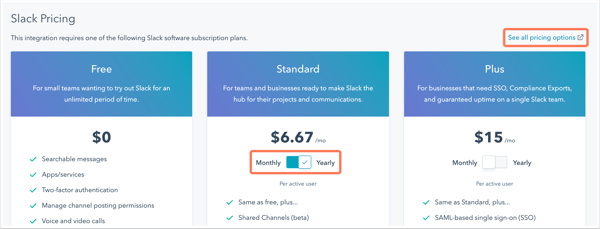
- Nella sezione Dati condivisi si trovano i dettagli sulla sincronizzazione dei dati di ciascun oggetto HubSpot tra l'account HubSpot e l'app una volta connessi:
- Una freccia unidirezionale indica che i dati saranno sincronizzati solo in un senso, verso o da HubSpot.
- Una freccia bidirezionale indica che i dati saranno sincronizzati avanti e indietro tra HubSpot e l'app.
Installare un'app
Attenzione: prima di installare un'app, assicurarsi che il blocco dei pop-up del browser Internet sia disattivato.
Per collegare un'app a HubSpot:
- Fare clic su Installa app nell'angolo in alto a destra della pagina di elenco delle app. Verrete guidati attraverso il flusso di connessione del provider, che può includere l'accesso all'account dell'app collegata e l'approvazione delle autorizzazioni necessarie. Se il pulsante Installa app è grigio, l'app è già stata collegata all'account HubSpot.
- Per assistenza nella connessione dell'app, fare clic su Visualizza guida all'installazione.
- Se non si dispone dei permessi necessari per collegare un'app, fare clic su Richiedi l'installazione.
-
- Nella finestra di dialogo, fare clic sul menu a discesa Amministratore e selezionare un amministratore dell'account. L'amministratore dell'account selezionato riceverà un'e-mail con la richiesta dei permessi appropriati all'utente di HubSpot per collegare l'app.
Esaminare gli avvisi per le app collegate
È possibile visualizzare tutte le app connesse e gli eventuali avvisi nella pagina App connesse.
- Nel tuo account HubSpot, passa a Creazione di rapporti e dati > Integrazioni.
- Fare clic sulla scheda Avvisi per visualizzare tutte le app collegate che richiedono attenzione.
- Passare il mouse sull'app per visualizzare il messaggio di errore e i passaggi per risolverlo.
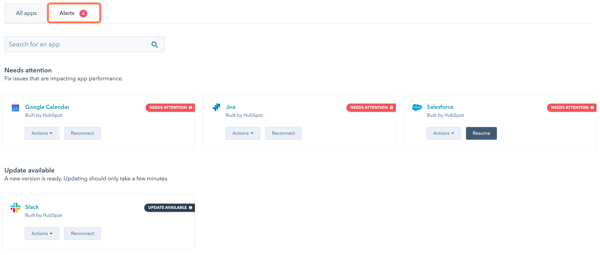
Utilizzare le app connesse nei flussi di lavoro
Quando si collega un'app che include funzionalità di flusso di lavoro, sarà possibile utilizzare tali azioni nei flussi di lavoro.
Per aggiungere azioni di integrazione a un flusso di lavoro:
- Nel tuo account HubSpot, passa a Automazioni > Flussi di lavoro.
- Fare clic sul nome di un flusso di lavoro o creare un nuovo flusso di lavoro.
- Fare clic sull'icona + per aggiungere un'azione al flusso di lavoro.
- Nel pannello di destra, le azioni appena integrate appariranno sotto il nome dell'integrazione. Fare clic sul nome dell'azione per aggiungerla al flusso di lavoro.
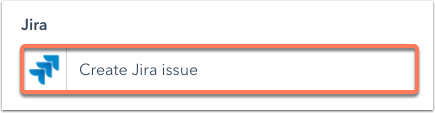
- Impostare i dettagli dell'azione. Quando si è pronti ad aggiungerla al flusso di lavoro, fare clic su Salva.
Per collegare un'applicazione attraverso lo strumento flussi di lavoro:
- Nel tuo account HubSpot, passa a Automazioni > Flussi di lavoro.
- Fare clic sul nome di un flusso di lavoro o creare un nuovo flusso di lavoro.
- Fare clic sull'icona + per aggiungere un'azione al flusso di lavoro.
- Nel pannello di destra, fare clic sulla scheda Collega un'applicazione.
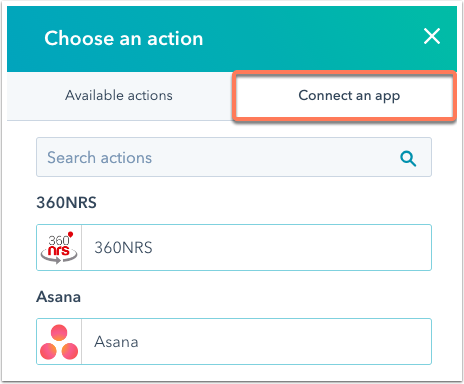
- Cercare l'applicazione che si desidera collegare, quindi fare clic sul nome dell'applicazione.
- Nella finestra di dialogo, fare clic su Connetti, quindi procedere con la procedura di connessione dell'app.
- A seconda dell'applicazione, è possibile che venga visualizzata la pagina dell'elenco di App Marketplace dell'applicazione. Per procedere dalla pagina dell'elenco, fare clic su Accedi per collegare l'app in alto a destra.
Una volta che l'app è stata connessa, si vedranno le azioni disponibili dell'app elencate nella barra laterale Scegli un'azione. Per saperne di più sulle azioni delle app connesse disponibili nei flussi di lavoro.
Disinstallare un'app
Per disconnettere un'app dall'account HubSpot:
- Nel tuo account HubSpot, passa a Creazione di rapporti e dati > Integrazioni.
- Fare clic su Azioni sull'applicazione che si desidera scollegare, quindi fare clic su Disinstalla.
- Nella finestra di dialogo, digitare "disinstalla" nel campo di testo e fare clic su Disinstalla.
Nota bene: se si sta disconnettendo l'integrazione con Salesforce, è necessario eseguire ulteriori passaggi dopo la disconnessione. Per saperne di più sulla disconnessione dell'integrazione HubSpot-Salesforce.
